Настройка сообщения об отправке многошаговой формы
2 мин.
Сообщение об отправке отображается под формой после того, как посетитель нажимает кнопку Отправить. Вы можете изменить сообщение и стиль текста.

Узнайте, как:
Как изменить текст сообщения
Вы можете изменить стандартный текст сообщения, чтобы поблагодарить посетителей сайта за то, что они нашли время заполнить форму, или сообщить им, что вы скоро с ними свяжетесь.
Чтобы отредактировать сообщение:
- Нажмите на форму.
- Нажмите Настроить форму.
- Перейдите на вкладку Сообщение.
- Введите текст в поле Текст сообщения.
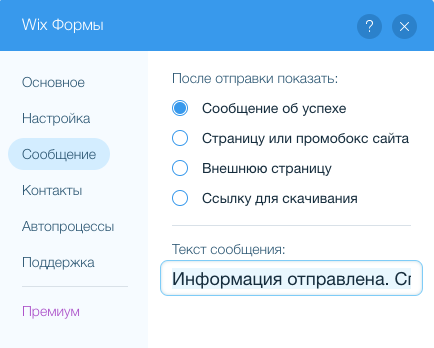
Как настроить формат текста
Настройте текст сообщения в соответствии со стилем вашего сайта. Вы можете выбрать цвет, шрифт, размер и т.п.
Чтобы настроить формат текста:
- Нажмите на сообщение об отправке в вашей форме.
- Нажмите Редактировать текст.
- Отформатируйте текст, используя доступные параметры.
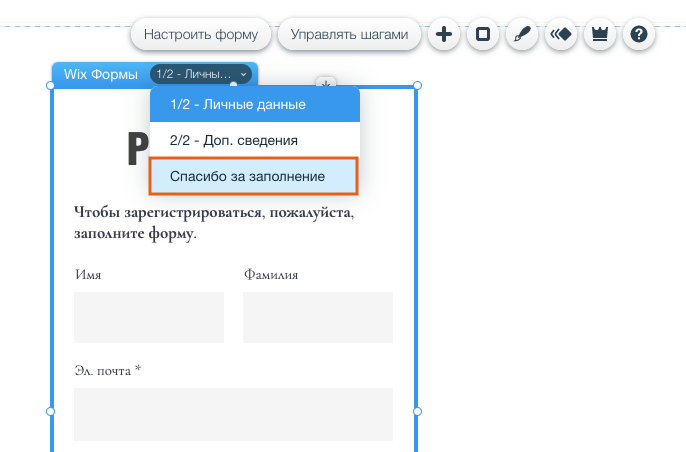
Посмотрите, как выглядит сообщение на сайте:
перейдите на опубликованный сайт и отправьте тестовую форму, чтобы увидеть, как выглядит сообщение.

